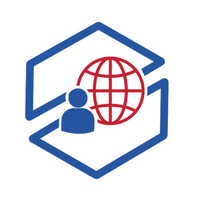|
|
| (245 revisões intermediárias por 10 usuários não estão sendo mostradas) |
| Linha 1: |
Linha 1: |
| − | {| style="margin-top:5px; width:100%; margin-bottom:2px;"
| + | __NOTOC__ |
| − | |class="fundologo" style="background-repeat:no-repeat; background-position:-40px -15px; width:100%; border:1px solid #a7d7f9; vertical-align:top; -moz-border-radius: 10px; -webkit-border-radius: 10px; border-radius:10px;" |
| |
| − | | |
| − | {| style="width:100%; margin-bottom:2px; background:transparent;"
| |
| − | |-
| |
| − | | |
| − | |Colspan="2" style="text-align:center;"|
| |
| − | | |
| − | | |
| − | [[Arquivo:splash4.jpg|border]]
| |
| − | [[Arquivo:splash5.jpg|border]]
| |
| | | | |
| | | | |
| − | |} | + | {| style="margin-top:5px; width:34%; margin-bottom:2px; margin-left:auto; margin-right:auto" |
| | + | |class="fundologo" style="background-repeat:no-repeat; background-position:-40px -15px; width:100%; border:1px solid #D2D2D2; vertical-align:top; -moz-border-radius: 10px; -webkit-border-radius: 10px; border-radius:10px;box-shadow:0 1px 3px rgba(0, 0, 0, 0.35)" | |
| | + | [[Arquivo:ispintegrator.png|center]] |
| | |} | | |} |
| | | | |
| | | | |
| − | = Modulo Web = | + | {| style="margin-top:5px; width:45%; margin-bottom:2px;margin-left:auto; margin-right:auto" |
| − | <P ALIGN="justify">
| + | |style="border:1px solid #a7d7f9; border-radius: 10px;box-shadow:0 1px 3px rgba(0, 0, 0, 0.35)"| |
| − | O módulo (interface) WEB do ISP-Integrator usa a inovadora tecnologia chamada [http://en.wikipedia.org/wiki/AJAX AJAX] (Asynchronous JavaScript And XML), que possui novas técnicas de desenvolvimento orientado para WEB, para criar aplicações mais interativas com o Usuário.
| + | {| style="width:100%; margin-bottom:2px; vertical-align:top; font-size:95%; background:transparent;" |
| − | </P>
| |
| − | <P ALIGN="justify">
| |
| − | O resultado do uso desta tecnologia é uma experiência totalmente diferente no uso de interfaces WEB, fornecendo ao usuário mais facilidade de uso, mais velocidade, e maior interatividade com a interface.
| |
| − | </P>
| |
| − | <P ALIGN="justify">
| |
| − | Por ser WEB pode ser acessada de qualquer equipamento que possua um navegador, desde que o IP de acesso esteja liberado no sistema, o que fornece mobilidade e flexibilidade com segurança.
| |
| − | </P>
| |
| − | <P ALIGN="justify">
| |
| − | A interface foi desenvolvida pensando no uso dos operadores de suporte, vendedores e pessoal administrativo.
| |
| − | </P>
| |
| − | <P ALIGN="justify">
| |
| − | A interface pode ser configurada pelo usuário, tanto no posicionamento de ícones, tamanho das janelas, mensagens de tipo Post-ITs, envio de mensagens entre usuários, aviso de novos atendimentos pendentes, entre outras funcionalidades.
| |
| − | </P>
| |
| | | | |
| − | == - Área de Trabalho == | + | |- |
| | + | |Colspan="2" style="text-align:center"| |
| | | | |
| − | <!-- 2 espaço entre o tópico e a imagem -->
| + | [[Arquivo:inovação.png|70px|center|link=Módulo_Web_-_Integrator6|ISP-Integrator 6 (PT BR)]] |
| − | Na área de trabalho é possível visualizar e acessar os ícones da tela e também ter acesso as telas abaixo através do botão "'''Iniciar'''".
| + | ! |
| − | <!-- 1 espaço entre o imagem e prévia --> | + | [[Arquivo:inovação.png|70px|center|link=Módulo_Web_-_Integrator6|ISP-Integrator 6 (ES)]] |
| − | * Ajuda e Suporte;
| + | ! |
| − | * Organizar Desktop;
| + | ! [[Arquivo:computa.png|70px|link=Área_de_Trabalho|ISP-Integrator 5]] |
| − | * Portais;
| + | <!-- ! [[Arquivo:Admin.jpg|60px|center|link=Modulo Web - Central Admin]] --> |
| − | * Informações.
| |
| | | | |
| | + | ! [[Arquivo:CentralAss.png|70px|center|link=Modulo_Web_-_Central_do_AssinanteV5|Central do Assinante]] |
| | | | |
| − | * [[Área de Trabalho]]
| + | ! [[Arquivo:EliteSac.png|70px|center|link=Modulo_Web_-_EliteSAC|EliteSAC]] |
| | | | |
| | + | <!--! [[Arquivo:revenda.png|70px|link=Modulo_Web_-_Revenda|Revenda]] |
| | | | |
| | + | ! [[Arquivo:Painel.png|70px|link=Modulo Web - Painel|Painel]] --> |
| | + | |- |
| | | | |
| − | <!-- 4 espaços para separar um tópico principal dos subtópicos -->
| + | ! [[Módulo_Web_-_Integrator6|ISP-Integrator 6 (PT BR)]] |
| − | == - Clientes ==
| + | | |
| | | | |
| − | <!-- 2 espaço entre o tópico e a imagem -->
| + | ! [[Módulo_Web_-_Integrator6_ES|ISP-Integrator 6 (ES)]] |
| − | [[Arquivo:IconeCliente.jpg|alt=legenda|left|frame]] | + | | |
| | | | |
| | + | ! [[Área_de_Trabalho|ISP-Integrator 5]] |
| | | | |
| | + | ! [[Modulo_Web_-_Central_do_AssinanteV5|Central do Assinante]] |
| | | | |
| | + | ! [[Modulo_Web_-_EliteSAC|EliteSAC]] |
| | | | |
| − | <!-- espaçamento conforme o tamanho da imagem --> | + | <!-- ! [[Modulo Web - Central Admin|Central Admin]] |
| | + | ! [[Modulo Web - Revenda|Central de Revenda]] |
| | + | ! [[Modulo Web - Painel|Painel de Controle]]--> |
| | + | |} |
| | + | |} |
| | | | |
| | | | |
| | | | |
| | + | [[Página_principal|« Voltar]] | [[Página_principal|Principal]] |
| | | | |
| | | | |
| | + | <!-- |
| | + | == Área de Trabalho == |
| | | | |
| | | | |
| − | *[[Modulo Web Clientes - Cadastro]]
| + | 1) Na tela ''Área de Trabalho'' é possível visualizar e acessar todos os ícones. |
| − | *[[Modulo Web Clientes - Observações]]
| |
| − | *[[Modulo Web Clientes - Contatos]]
| |
| − | *[[Modulo Web Clientes - Atendimento]]
| |
| − | **[[Modulo Web Clientes - Atendimento|Visualizar e Acompanhar Atendimento]]
| |
| − | **[[Modulo Web Clientes - Novo Atendimento|Novo Atendimento]]
| |
| − | ***[[Modulo_Web_Clientes_-_Novo_Atendimento_-_Telefonico|A - Atendimento Telefônico]]
| |
| − | ***[[Modulo_Web_Clientes_-_Novo_Atendimento_-_Fax|B - Atendimento Fax]]
| |
| − | ***[[Modulo_Web_Clientes_-_Novo_Atendimento_-_Email|C - Atendimento E-mail]]
| |
| − | ***[[Modulo_Web_Clientes_-_Novo_Atendimento_-_Visita|D - Atendimento Visita]]
| |
| − | ***[[Modulo_Web_Clientes_-_Novo_Atendimento_-_Suporte Online|E - Atendimento Suporte Online]]
| |
| − | *[[Modulo Web Clientes - Planos]]
| |
| − | **[[Modulo Web Clientes - Plano - Adicionar Plano|Adicionar Plano]]
| |
| − | **[[Modulo Web Clientes - Plano - Adicionar Plano|Cancelar Plano (Cancelar)]]
| |
| − | **[[Modulo Web Clientes - Plano - Adicionar Plano|Fazer Agendamento (Agendamento)]]
| |
| − | **[[Modulo Web Clientes - Plano - Adicionar Plano|Mudar Status]]
| |
| − | **[[Modulo Web Clientes - Plano - Adicionar Plano|Alterar Ponto de Roteamento]]
| |
| − | **[[Modulo Web Clientes - Plano - Adicionar Plano|Alterar Unidade de Negócios]]
| |
| − | **[[Modulo Web Clientes - Plano - Adicionar Plano|Verificar Disponibilidade de Domínio]]
| |
| − | **[[Modulo Web Clientes - Plano - Adicionar Plano|Endereço (Adicionar Endereço)]]
| |
| − | **[[Modulo Web Clientes - Plano - Adicionar Plano|Campos(Adicionar Campos Extras)]]
| |
| − | **[[Modulo Web Clientes - Plano - Gerenciar Documentos|Gerenciar Documentos]]
| |
| − | **[[Modulo Web Clientes - Plano - Adicionar Serviço|Ad. Serviço (Adicionar Serviço)]]
| |
| − | **[[Modulo Web Clientes - Plano - Assistente de Autenticação|Assis. de Aut.(Assistente de Autenticação)]]
| |
| − | *[[Modulo Web Clientes - Extrato Financeiro]]
| |
| − | *[[Modulo Web Clientes - Faturas]]
| |
| − | *[[Modulo Web Clientes - Dados Débito]]
| |
| − | *[[Modulo Web Clientes - Documentos]]
| |
| − | *[[Modulo Web Clientes - Extr. Conexão|Modulo Web Clientes - Extr. Conexão (Extrato de Conexão)]]
| |
| − | *[[Modulo Web Clientes - Extr. Ligação|Modulo Web Clientes - Extr.Ligação]]
| |
| − | *[[Modulo Web Clientes - Equip.|Modulo Web Clientes - Equip. (Equipamento)]]
| |
| | | | |
| | + | [[Arquivo:AreaTrabalho1.jpg]] |
| | | | |
| − | <!-- 4 espaços para separar um tópico principal dos subtópicos -->
| |
| | | | |
| − | == - Novo Cliente ==
| + | 1.1) Na tela "'''Área de Trabalho'''" caso clique na opção "Iniciar" será exibida uma janela com algumas opções ao usuário. |
| | | | |
| | + | [[Arquivo:AreaTrabalhoAjudaSUporte.jpg]] |
| | | | |
| − | [[Arquivo:NovoClienteBorda.jpg|left|frame]]
| |
| | | | |
| − | <!-- 3 espaço entre o imagem e prévia -->
| + | 1.1.1) Nessa janela é possível escolher uma das opções que desejar. |
| | | | |
| − | Através do módulo "'''Novo Cliente'''", é possível cadastrar um novo cliente, seja ele pessoa física ou pessoa jurídica.
| + | [[Arquivo:AreaTrabalhoJanela.jpg]] |
| | | | |
| − | <!-- 4 espaço entre a prévia e os subtópicos -->
| |
| | | | |
| | + | 1.1.1.1) Caso selecione a opção "Ajuda e Suporte" será exibida a tela ''Centro de Ajuda e Suporte Elitesoft''. |
| | | | |
| | + | [[Arquivo:AreaTrabalhoAjudaSuport1.jpg]] |
| | | | |
| | | | |
| − | *[[Modulo Web - Novo Cliente]]
| + | 1.1.2) Caso queira organizar o desktop, selecione o a opção "Organizar Desktop". |
| − | **[[Modulo Web - Novo Cliente - Pesquisar CPF/CNPJ|Pesquisar CPF/CNPJ]]
| |
| | | | |
| − | <!-- 4 espaços para separar um tópico principal dos subtópicos -->
| + | [[Arquivo:AreaTrabalhoOrganizarDesktop.jpg]] |
| | | | |
| | | | |
| − | == - Agenda Técnico ==
| + | 1.1.2.1) Após selecionado a opção "Organizar Desktop", é possível reorganizando os ícones da tela como desejar. |
| − | <!-- 2 espaço entre o tópico e a imagem -->
| |
| | | | |
| − | [[Arquivo:AgendaTecnicoBorda.jpg|left|frame]] | + | [[Arquivo:AreaTrabalhoOrganizar.jpg]] |
| | | | |
| − | <!-- 3 espaço entre o imagem e prévia -->
| |
| | | | |
| − | Através do módulo "'''Agenda Técnico'''", é possível visualizar a agenda do técnico, buscando pela data ou técnico.
| + | 1.1.2.1.1) Caso queira acessar o portal do usuário, selecione a opção "Portal" e escolha um dos portais para acesso e escolha um dos portais para acessar. |
| | | | |
| − | <!-- 5 espaço entre a prévia e os subtópicos -->
| + | [[Arquivo:AreaTrabalhoPortal.jpg]] |
| | | | |
| | | | |
| | + | 1.1.2.1.1.1) Caso acesse o portal "Painel", será exibida a tela "'''Painel de Controle'''". |
| | | | |
| − | * [[Modulo Web - Agenda Técnicos]]
| + | [[Arquivo:AreaTrabalhoPortalLogin.jpg]] |
| | | | |
| | + | * Informe o usuário no campo "Usuário". |
| | | | |
| − | <!-- 4 espaços para separar um tópico principal dos subtópicos -->
| + | * Informe sua senha no campo "Senha". |
| | | | |
| − | == - Atendimentos ==
| |
| | | | |
| − | <!-- 2 espaço entre o tópico e a imagem -->
| + | 1.1.2.1.2) Caso acesse o portal "Central" exibe a tela ''Central do Assinante''. |
| − | [[Arquivo:AtendimentosBorda.jpg|left|frame]]
| |
| | | | |
| − | <!-- 3 espaço entre o imagem e prévia -->
| + | [[Arquivo:AreaTrabalhoPortalCentralDoAssinante1.jpg]] |
| | | | |
| − | Os atendimentos realizados pelo suporte são registrados e acompanhados pela interface WEB do ISP - Integrator.
| |
| − |
| |
| | | | |
| − | Através do módulo "'''Atendimentos'''", é possível que os atendentes possam registrar cada ligação e informação do cliente, ajudando na
| + | 1.1.2.1.2.1) Caso selecione qualquer opção da "Central do Assinante" será preciso um login e senha para acesso a central. |
| − | resolução de problemas e criação de perfil, sendo facilmente acompanhado por todos os funcionários da empresa, proporcionando uma redução
| |
| − | considerável no tempo de resolução de problemas, deixando o cliente mais satisfeito com os serviços prestados pela Empresa.
| |
| − |
| |
| − | Após criar o atendimento é possível, encaminhar para outros usuários, receber comentários dos usuários, registrar testes efetuados e também
| |
| − | gerar uma Ordem de Serviço até que o atendimento seja resolvido. E todas estas informações ficarão registradas no Integrator, sendo possível
| |
| − | consultá-las.
| |
| | | | |
| | + | [[Arquivo:AreaTrabalhoPortalCentralDoAssinanteLogin1.jpg]] |
| | | | |
| | | | |
| − | <!-- 4 espaço entre a prévia e os subtópicos -->
| + | 1.1.2.2) Caso queira acessar o portal "Revenda", selecione o portal e exibirá a tela "'''Revenda'''". |
| − | *[[Modulo Web - Atendimento]]
| |
| | | | |
| | + | [[Arquivo:AreaTrabalhoPortalCentralDoAssinanteRevenda.jpg]] |
| | | | |
| | + | * Informe o usuário no campo "Usuário". |
| | | | |
| − | <!-- 4 espaços para separar um tópico principal dos subtópicos -->
| + | * Informe sua senha no campo "Senha". |
| − | == - Novo Atendimento ==
| |
| | | | |
| − | <!-- 2 espaço entre o tópico e a imagem -->
| |
| − | [[Arquivo:NovoAtendBorda.jpg|left|frame]]
| |
| | | | |
| − | <!-- 3 espaço entre o imagem e prévia -->
| + | 1.1.2.2.1) Caso queira acessar a opção "Informações", será exibida a tela ''Informação do Usuário''. |
| | | | |
| − | Através do módulo "'''Novo Atendimento'''", é possível cadastrar um atendimento "Telefônico", "Fax", "E-mail", "Visita" ou "Suporte Online".
| + | [[Arquivo:AreaTrabalhoInformacoes.jpg]] |
| − | Também é possível realizar buscas por dados de clientes que já entraram em contato com o provedor.
| |
| − | <!-- 4 espaço entre a prévia e os subtópicos -->
| |
| | | | |
| | | | |
| | + | 1.1.2.3) Na tela ''Informações do Usuário'' é possível visualizar cadastro, cidades, unidade e patrimônio do usuário. Inicialmente a tela ''Informações do Usuário'' é exibida com a aba ''Cadastro''. |
| | | | |
| − | * [[Modulo Web - Novo Atendimento]] | + | * Todas as informações do usuário nas abas "Cadastro", "Cidades", "Unidades" e "Patrimônio do Usuário" é definido no Integrator Desk. A cada usuário é atribuída uma definição diferente. |
| − | **[[Modulo_Web_-_Novo_Atendimento_-_Telefonico|A - Atendimento Telefônico]]
| |
| − | **[[Modulo_Web_-_Novo_Atendimento_-_Fax|B - Atendimento Fax]]
| |
| − | **[[Modulo_Web_-_Novo_Atendimento_-_Email|C - Atendimento E-mail]]
| |
| − | **[[Modulo_Web_-_Novo_Atendimento_-_Visita|D - Atendimento Visita]]
| |
| − | **[[Modulo_Web_-_Novo_Atendimento_-_Suporte Online|E - Atendimento Suporte Online]]
| |
| | | | |
| | | | |
| − | <!-- 4 espaços para separar um tópico principal dos subtópicos -->
| + | 1.1.2.3.1) Na aba ''Cadastro'' é possível visualizar algumas informações do usuário. |
| | | | |
| − | == - Gerenciador de Documentos ==
| + | [[Arquivo:AreaTrabalhoInfCadastro.png]] |
| − | <!-- 2 espaço entre o tópico e a imagem -->
| |
| | | | |
| − | [[Arquivo:GerDocsBorda.jpg|left|frame]]
| |
| | | | |
| | + | * Caso queira mudar a permissão para "Tema Mac" selecione a opção "SIM". |
| | | | |
| − | <!-- 3 espaço entre o imagem e prévia --> | + | <gallery widths=150px heights=150px perrow=5 caption="Temas"> |
| − | Através do módulo "'''Gerenciador de Documentos'''", é possível gerenciar e pesquisar todos os arquivos que são inseridos no Integrator.
| + | Arquivo:AreaTrabalhoWin.jpg|Área de Trabalho Windows |
| − | Nesse novo recurso, o usuário poderá localizar e visualizar os arquivos que são anexados aos atendimentos, fotos, contratos
| + | Arquivo:AreaTrabalhoMac.jpg|Área de Trabalho MAC |
| − | escaneados e etc.
| + | Arquivo:AreaTrabalhoMacClientes.jpg|Área de Trabalho MAC (Clientes) |
| | + | Arquivo:AreaTrabalhoMacAtend.jpg|Área de Trabalho MAC (Atendimento) |
| | + | Arquivo:AreaTrabalhoPros.jpg|Área de Trabalho MAC (Prospectos) |
| | + | Arquivo:AreaTrabalhoMacPtoRot.jpg|Área de Trabalho MAC (Pontos de Roteamento) |
| | + | Arquivo:AreaTrabalhoMacAplic.jpg|Área de Trabalho MAC (Aplicativos) |
| | + | Arquivo:AreaTrabalhoMacGed.jpg|Área de Trabalho MAC (Ged) |
| | + | Arquivo:AreaTrabalhoMacOpcoes.jpg|Área de Trabalho MAC (Mais Opções) |
| | + | </gallery> |
| | | | |
| − | <!-- 4 espaço entre a prévia e os subtópicos -->
| |
| | | | |
| | + | 1.1.2.4) Na aba ''Cidades'' é possível visualizar todas as cidades que estão cadastradas no "Integrator". |
| | | | |
| − | * [[Modulo Web - Gerenciador de Documentos]]
| + | [[Arquivo:AreaTrabalhoInfCidade.png]] |
| | | | |
| − | <!-- 4 espaços para separar um tópico principal dos subtópicos -->
| |
| | | | |
| | + | 1.1.2.4.1) Na aba ''Unidades'' é possível visualizar todas as unidades que o "Integrator" atende. |
| | | | |
| − | == - Lembrete ==
| + | [[Arquivo:AreaTrabalhoInfUnidade.png]] |
| | | | |
| − | <!-- 2 espaço entre o tópico e a imagem -->
| |
| − | [[Arquivo:LembretesBorda.jpg|left|frame]]
| |
| − | <!-- 3 espaço entre o imagem e prévia -->
| |
| | | | |
| | + | 1.1.2.4.1.1) Na aba ''Patrimônio'' é possível visualizar todos os patrimônios cadastrados no "Integrator". |
| | | | |
| − | O lembrete é um pequeno aplicativo flutuante que fica na área de trabalho do sistema, para acompanhamento das notas e compromissos
| + | [[Arquivo:infpatrimonio.png]] |
| − | do usuário e permanece disponível na área de trabalho mesmo que o sistema seja reiniciado. Os lembretes podem ser editados e/ou
| |
| − | excluídos.
| |
| | | | |
| − | <!-- 4 espaço entre a prévia e os subtópicos -->
| |
| | | | |
| | + | 1.1.2.4.1.1.1) Na aba '''"Comissões Recebidas"''', é possível verificar as comissões recebidas pelo usuário quando o mesmo é Vendedor. |
| | | | |
| − | * [[Modulo Web - Adicionar Lembrete ao Desktop]]
| + | [[Arquivo:infcomissrecebidas.png]] |
| | | | |
| | | | |
| − | <!-- 4 espaços para separar um tópico principal dos subtópicos -->
| + | 1.1.2.4.1.1.1.1) Na aba "Comissões A Receber" é possível verificar as comissões a receber do usuário quando o mesmo é Vendedor. |
| | | | |
| − | == - Mapas ==
| + | [[Arquivo:infcomissareceber.png]] |
| − | <!-- 2 espaço entre o tópico e a imagem -->
| |
| | | | |
| − | [[Arquivo:MapasBorda.jpg|left|frame]]
| |
| | | | |
| − | <!-- 3 espaço entre o imagem e prévia -->
| + | {| style="border-collapse: collapse; border-width: 1px; border-style: solid; margin-left:auto; margin-right:auto; border-color: #A5030E" |
| − | | + | |- style="background-color:#FFFFFF" |
| − | Nas atividades diárias de um provedor, existem algumas situações em que somente as informações de endereço hoje armazenadas no
| + | | [[arquivo:BarraVermelha.png|6px]] |
| − | Integrator não são suficientes para a realização de uma tarefa. Sendo assim, para facilitar a visualização de endereços foi
| + | | [[Arquivo:AlertaVermelha.png|40px]] |
| − | desenvolvido um recurso no Integrator Web que mostrará mapas ou visão de satélite das cidades atendidas pelo provedor.
| + | | ''Esta é uma base de testes fictícia, meramente ilustrativa''. |
| − |
| + | |} |
| − | | |
| − | <!-- 4 espaço entre a prévia e os subtópicos -->
| |
| − | | |
| − | * [[Modulo Web - Mapas]]
| |
| − | | |
| − | <!-- 4 espaços para separar um tópico principal dos subtópicos -->
| |
| − | | |
| − | | |
| − | == - Ordens de Serviço ==
| |
| − | | |
| − | <!-- 2 espaço entre o tópico e a imagem -->
| |
| − | [[Arquivo:OSBorda.jpg|left|frame]]
| |
| − | | |
| − | <!-- 3 espaço entre o imagem e prévia -->
| |
| − | | |
| − | Através do módulo "'''Ordens de Serviço'''", é possível ter um contrato a curto prazo entre fornecedor de serviços e contratante de
| |
| − | serviços, em que serviços únicos são especificados em uma ordem e para o qual o faturamento relacionado ao recurso é executado na
| |
| − | conclusão. É uma solicitação de uma atividade de serviços a ser executada em um objeto de manutenção, em uma sociedade do cliente
| |
| − | em uma determinada data.
| |
| − | | |
| − | <!-- 4 espaço entre a prévia e os subtópicos -->
| |
| − | | |
| − | | |
| − | * [[Modulo Web - Ordens de Serviço]]
| |
| − | | |
| − | <!-- 4 espaços para separar um tópico principal dos subtópicos -->
| |
| − | | |
| − | == - Painel de Autenticações ==
| |
| − | | |
| − | <!-- 2 espaço entre o tópico e a imagem -->
| |
| − | [[Arquivo:PainelAutBorda.jpg|left|frame]]
| |
| − | | |
| − | <!-- 3 espaço entre o imagem e prévia -->
| |
| − | | |
| − | Através do módulo "'''Painel de Autenticações'''", é possível realizar buscas através de vários filtros. Com essa busca é possível
| |
| − | visualizar "Usuários Conectados", "Tentativas de Conexão", "Conexões Duplicadas", "Logs do Servidor" e "Desconectar Sessões".
| |
| − | | |
| − | <!-- 4 espaço entre a prévia e os subtópicos -->
| |
| − | | |
| − | | |
| − | * [[Modulo Web - Painel de Autenticações]]
| |
| − | | |
| − | | |
| − | <!-- 4 espaços para separar um tópico principal dos subtópicos -->
| |
| − | | |
| − | == - Pontos de Roteamento ==
| |
| − | <!-- 2 espaço entre o tópico e a imagem -->
| |
| − | | |
| − | [[Arquivo:PtoRoteamentoBorda.jpg|left|frame]]
| |
| − | | |
| − | <!-- 3 espaço entre o imagem e prévia -->
| |
| − | | |
| − | Através do módulo "'''Pontos de Roteamento'''", é possível consultar os dados de cadastro do ponto de roteamento, configurações, clientes,
| |
| − | prospectos, aguardando instalação, aguardando contrato e imagens.
| |
| − | | |
| − | | |
| − | <!-- 4 espaço entre a prévia e os subtópicos -->
| |
| − | | |
| − | * [[Modulo Web - Pontos de Roteamento]]
| |
| − | | |
| − | | |
| − | <!-- 4 espaços para separar um tópico principal dos subtópicos -->
| |
| − | | |
| − | == - Prospectos ==
| |
| − | | |
| − | <!-- 2 espaço entre o tópico e a imagem -->
| |
| − | [[Arquivo:ProspectosBorda.jpg|left|frame]]
| |
| − | | |
| − | <!-- 3 espaço entre o imagem e prévia -->
| |
| − | | |
| − | Através do módulo "'''Prospectos'''", é possível visualizar e acompanhar os prospectos, com intuito de torná-los clientes.
| |
| − | | |
| − | <!-- 5 espaço entre a prévia e os subtópicos -->
| |
| − | | |
| − | | |
| − | | |
| − | * [[Modulo Web - Prospectos]]
| |
| − | | |
| − | | |
| − | <!-- 4 espaços para separar um tópico principal dos subtópicos -->
| |
| − | | |
| − | == - Novo Prospecto ==
| |
| − | | |
| − | <!-- 2 espaço entre o tópico e a imagem -->
| |
| − | [[Arquivo:NovoProspectosBorda.jpg|left|frame]]
| |
| − | | |
| − | <!-- 3 espaço entre o imagem e prévia -->
| |
| − | | |
| − | Através do módulo "'''Novo Prospecto'''", é possível cadastrar um prospecto com os serviços de interesse.
| |
| − | | |
| − | <!-- 5 espaço entre a prévia e os subtópicos -->
| |
| − | | |
| − | | |
| − | | |
| − | *[[Modulo Web - Novo Prospecto]]
| |
| − | | |
| − | | |
| − | <!-- 4 espaços para separar um tópico principal dos subtópicos -->
| |
| − | | |
| − | == - Site Survey ==
| |
| − | | |
| − | <!-- 2 espaço entre o tópico e a imagem -->
| |
| − | [[Arquivo:SiteSurveyBorda.jpg|left|frame]]
| |
| − | | |
| − | <!-- 3 espaço entre o imagem e prévia -->
| |
| − | | |
| − | Através do módulo "'''Site Survey'''", é possível realizar o estudo das visadas, ou seja, acompanhar para identificar se o prospecto tem
| |
| − | um ponto de instalação de redes por radiofrenquência.
| |
| − |
| |
| − | | |
| − | <!-- 4 espaço entre a prévia e os subtópicos -->
| |
| − | | |
| − | | |
| − | * [[Modulo Web - Site Survey]]
| |
| − | | |
| − | | |
| − | <!-- 4 espaços para separar um tópico principal dos subtópicos -->
| |
| − | | |
| − | == - Central Admin ==
| |
| − | | |
| − | <!-- 2 espaço entre o tópico e a imagem -->
| |
| − | [[Arquivo:Admin.jpg|left|frame]]
| |
| − | | |
| − | <!-- 3 espaço entre o imagem e prévia -->
| |
| − | | |
| − | Através do módulo "'''Central Admin'''", os usuários podem "Alterar Ícones", "Grupo de Ícones", "HTML" e "Configuração na Central do
| |
| − | Assinante".
| |
| − | | |
| − | -
| |
| − | <!-- 5 espaço entre a prévia e os subtópicos -->
| |
| − |
| |
| − | - | |
| − |
| |
| − | -
| |
| − | * [[Modulo Web - Central Admin]]
| |
| − |
| |
| − | -
| |
| − |
| |
| − | -
| |
| − | <!-- 4 espaços para separar um tópico principal dos subtópicos -->
| |
| − | | |
| − | | |
| − | | |
| − | | |
| − | | |
| − | | |
| − | = Glossário =
| |
| − | | |
| − | <!-- 2 espaço entre o tópico e a imagem -->
| |
| − | [[Arquivo:glossario.jpg|100px]]
| |
| − | | |
| − | <!-- 3 espaço entre o imagem e prévia -->
| |
| − | <P ALIGN="justify">
| |
| − | [[Arquivo:target.jpg|10px]] '''''Finalidade''''' :
| |
| − | Este documento tem como finalidade capturar um vocabulário comum entre os [http://pt.wikipedia.org/wiki/Stakeholder stakeholders], ou seja, nele registramos as terminologias específicas do domínio de problema, explicando termos que podem não ser familiares para o leitor das descrições dos ''wikis'' elaborados ou de outros documentos do projeto.
| |
| − | <!-- 2 espaço entre a prévia e os subtópicos -->
| |
| − | </P>
| |
| − | * [[Glossário]]
| |
| − | | |
| − | | |
| − | <!-- 4 espaços para separar um tópico principal dos subtópicos -->
| |
| − | | |
| − | = Changelog =
| |
| − | <!-- 2 espaço entre o tópico e a imagem -->
| |
| − | | |
| − | [[Arquivo:changelog.png|80px]] | |
| − | | |
| − | <!-- 3 espaço entre o imagem e prévia -->
| |
| − | <P ALIGN="justify">
| |
| − | [[Arquivo:target.jpg|10px]] '''''Finalidade''''' : Este documento tem como finalidade listar o contendo do registro de todas alterações realizadas no sistema, ambiente ou qualquer outro elemento (por exemplo: software e site).
| |
| − | | |
| − | Este ''changelog'' também pode ser utilizado como parte de documentos em formato texto, como memória das alterações efetuadas, à medida que cada uma delas for implementada.
| |
| − | | |
| − | '''Log de dados''' é o termo utilizado para descrever o processo de registro de eventos relevantes num sistema computacional.
| |
| − | Esse registro pode ser utilizado para restabelecer o estado original de um sistema ou para que um administrador conheça o seu comportamento no passado.
| |
| − | </P>
| |
| − | <!-- 2 espaço entre a prévia e os subtópicos -->
| |
| − | * [[Changelog]]
| |
| − | | |
| − | | |
| − | <!-- 4 espaços para separar um tópico principal dos subtópicos -->
| |
| − | | |
| − | = FAQ =
| |
| − | <!-- 2 espaço entre o tópico e a imagem -->
| |
| − | | |
| − | [[Arquivo:faq.png|80px]] | |
| − | | |
| − | <!-- 3 espaço entre o imagem e prévia -->
| |
| − | | |
| − | [[Arquivo:target.jpg|10px]] '''''Finalidade''''' : Este documento tem como finalidade responder algumas perguntas mais frequentes relacionadas ao Integrator Web.
| |
| − | | |
| − | <!-- 2 espaço entre a prévia e os subtópicos -->
| |
| − | *[[Modulo Web - FAQ]]
| |
| − | | |
| − | <!-- 4 espaços para separar um tópico principal dos subtópicos -->
| |
| − | | |
| − | | |
| − | = Vídeos Tutoriais =
| |
| − | | |
| − | <!-- 2 espaço entre o tópico e a imagem -->
| |
| − | [[Arquivo:Video.jpg|80px]]
| |
| − | | |
| − | <!-- 3 espaço entre o imagem e prévia -->
| |
| − | | |
| − | [[Arquivo:target.jpg|10px]] '''''Finalidade''''' : Os vídeos tem como finalidade apresentar informações tanto institucionais quanto do ISP - Integrator.
| |
| − | <!-- 2 espaço entre a prévia e os subtópicos -->
| |
| − | | |
| − | * [[Videos Tutoriais]]
| |
| | | | |
| | | | |
| − | <!-- 3 espaços para separar um tópico principal dos subtópicos -->
| + | [[#content|Topo]] |
| − | [[Arquivo:SetaCima.jpg|link=Modulo_Web]]
| + | --> |
| − | [[#Modulo_Web|Topo]] | |